Microsoft Intune không đồng bộ hóa? Buộc Intune đồng bộ hóa trong Windows 11/10
Các tổ chức trên toàn cầu hiện đang sử dụng các dịch vụ Quản lý thiết bị di động(Mobile Device Management) hoặc MDM khác nhau. Nhu cầu quản lý thiết bị di động lên đến đỉnh điểm. Microsoft Intune là một trong những dịch vụ MDM như vậy . Đây là một dịch vụ dựa trên đám mây tập trung vào quản lý thiết bị di động ( MDM ) và quản lý ứng dụng di động ( MAM ).

Với sự trợ giúp của Intune , các tổ chức kiểm soát cách sử dụng thiết bị, bao gồm điện thoại di động, máy tính bảng và máy tính xách tay. Các tổ chức cũng có thể cấu hình các chính sách cụ thể để kiểm soát các ứng dụng. Để sử dụng dịch vụ này, các thiết bị cần được đăng ký Microsoft Intune . Tuy nhiên, đôi khi thiết bị đã đăng ký không còn có thể đồng bộ hóa với Microsoft Intune . Nếu bạn đang cố gắng khắc phục sự cố Microsoft Intune không đồng bộ hóa này, đây là một số cách giải quyết.
Điều gì xảy ra khi Microsoft Intune không đồng bộ hóa?
Intune là một phần của bộ ứng dụng (Intune)Enterprise Mobility + Security ( EMS ) của Microsoft . Intune tích hợp với Azure Active Directory ( Azure AD ) để kiểm soát ai có quyền truy cập và ai không có quyền truy cập. Nó cũng tích hợp với Azure Information Protection để bảo vệ dữ liệu. Nó có thể được sử dụng với bộ sản phẩm Microsoft 365 . Ví dụ: bạn có thể triển khai Microsoft Teams , OneNote và Microsoft 365 khác(Microsoft 365)ứng dụng cho thiết bị. Tính năng này cho phép mọi người trong tổ chức của bạn làm việc hiệu quả trên tất cả các thiết bị của họ trong khi vẫn bảo vệ thông tin của tổ chức bạn bằng các chính sách bạn tạo.
Khi sự cố Microsoft Intune không đồng bộ hóa xảy ra, không có lỗi ghi vào nhật ký sự kiện. Do đó, tổ chức trở nên khó theo dõi bất kỳ sự cố nào có thể gây hại.
Sửa lỗi Microsoft Intune không đồng bộ hóa
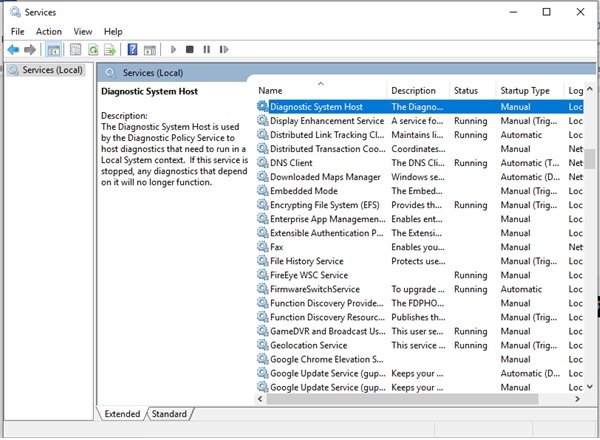
Microsoft đề cập rằng sự cố xảy ra nếu dịch vụ Dmwappushservice bị tắt. Dịch vụ Dmwappushservice là bắt buộc trên các thiết bị khách để quản lý Intune . Nếu dịch vụ này bị tắt, thiết bị không thể đồng bộ hóa với Intune . Do đó(Hence) , cần phải kích hoạt dịch vụ Dmwappushservice . Để làm như vậy, hãy làm theo các bước tiếp theo:
- Đi tới Menu Bắt đầu(Start Menu) và tìm kiếm ứng dụng Dịch vụ(Services) .
- Mở ứng dụng Dịch vụ(Services) và bạn sẽ thấy tất cả các dịch vụ cục bộ có sẵn trên PC của mình.
- Bây giờ chọn dịch vụ Dmwappushservice từ danh sách này và mở cài đặt cho dịch vụ này.
- Bây giờ thay đổi kiểu khởi động của dịch vụ Dmwappushservice thành (Dmwappushservice)Tự động(Automatic) .
- Khi điều này được chuyển sang tự động, sự cố Microsoft Intune không đồng bộ hóa sẽ được giải quyết.
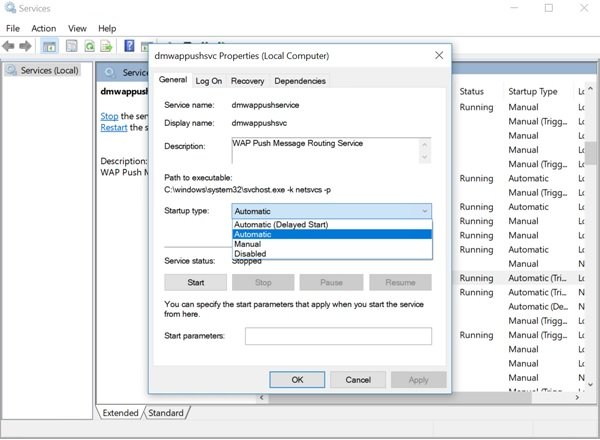
Hãy thử giải pháp này và cho chúng tôi biết nếu nó đã giúp bạn giải quyết vấn đề Microsoft Intune không đồng bộ hóa hoặc bạn vẫn gặp phải vấn đề tương tự.
Làm cách nào để buộc Intune đồng bộ?
Để buộc Intune đồng bộ hóa thiết bị của bạn, bạn cần phải đồng bộ hóa nó theo cách thủ công. Nó kết nối thiết bị với Intune để nhận các bản cập nhật, yêu cầu và thông tin liên lạc mới nhất của tổ chức bạn. Cổng thông tin công ty(Company Portal) thường xuyên đồng bộ hóa các thiết bị khi các thiết bị được kết nối với Wi-Fi . Tuy nhiên, nếu bạn cần ngắt kết nối thiết bị trong thời gian dài, tính năng đồng bộ đảm bảo rằng bạn có thể nhận được bất kỳ bản cập nhật nào bạn đã bỏ lỡ khi quay lại.
Đồng bộ hóa cưỡng bức cũng có thể giúp giải quyết các quá trình tải xuống liên quan đến công việc hoặc các quá trình khác đang diễn ra hoặc bị đình trệ. Nếu bạn đang gặp phải hiện tượng chậm hoặc bất thường trong khi cài đặt hoặc sử dụng một ứng dụng đang hoạt động, hãy thử đồng bộ hóa thiết bị của bạn để xem có thiếu bản cập nhật hoặc yêu cầu hay không.
Intune hỗ trợ đồng bộ hóa thủ công từ ứng dụng Cổng công ty(Company Portal) , thanh tác vụ trên máy tính để bàn hoặc menu Bắt đầu và ứng dụng (Start)Cài đặt(Settings) thiết bị . Chức năng ứng dụng Cổng công ty được hỗ trợ trên các thiết bị (Company Portal)Windows 10 chạy Bản cập nhật(Update) của người tạo (1703) trở lên.
Mất bao lâu để Intune đồng bộ?
Thời gian cần thiết để Intune đồng bộ tùy thuộc vào nền tảng. Ban đầu, ngay sau khi Intune được triển khai trên bất kỳ thiết bị nào, thiết bị đó sẽ được thông báo đăng ký với dịch vụ Intune để biết bất kỳ chính sách hoặc bản cập nhật mới nào. Trong trường hợp thiết bị không phản hồi, thao tác tương tự được thực hiện thêm 3 lần nữa. Trong trường hợp thiết bị không thể nhận bất kỳ thông báo nào trong số này, thiết bị sẽ nhận được chính sách hoặc cấu hình vào lần đăng ký theo lịch trình tiếp theo với dịch vụ Intune . Điều tương tự cũng áp dụng cho việc kiểm tra sự không tuân thủ, bao gồm cả các thiết bị chuyển từ trạng thái tuân thủ sang trạng thái không tuân thủ.
Bao lâu thì các thiết bị đồng bộ với Intune ?
Tần suất chu kỳ Làm mới(Refresh) ước tính cho các nền tảng khác nhau như Windows , Android , macOS, iOS / iPadOS là khoảng 8 giờ một lần.
Related posts
Microsoft Edge Browser Tips and Tricks cho Windows 10
Cách cài đặt lại Microsoft Store Apps bằng Windows 10
Microsoft Office Click-To-Run High CPU usage Trong Windows 11/10
Microsoft Store bị thiếu hoặc không được cài đặt trong Windows 10
Microphone không hoạt động trong Microsoft Teams trên Windows 10
Cách tải xuống, cài đặt, chạy Microsoft Works trên Windows 11/10
Extract RAR tập tin trên Windows 10 sử dụng các Microsoft Store apps miễn phí
Microsoft Photos ứng dụng thiếu hoặc không làm việc trong Windows 10
Best Phần mềm thay thế Microsoft Paint miễn phí cho PC Windows 10
Cách thêm ứng dụng Windows 10 Store Game vào hơi nước
Nút Microsoft Store Get không hoạt động trong Windows 10
URI Commands để Microsoft Store apps mở trong Windows 11/10
Best air Air Warfare cho Windows 10 trên Microsoft Store
Easy guide Để vô hiệu hóa hoặc xóa Microsoft Outlook khỏi Windows 10
Fix Microsoft Teams Error caa70004 trong Windows 11/10
Cách dừng Microsoft Teams tự động mở trên Startup
Stop Microsoft Edge chạy trong nền trong Windows 10
Trò chơi Best Zombie cho Windows 10 trên Microsoft Store
Microsoft Windows Error Reporting Service Trong Windows 10
Cách sử dụng Voice Typing trong Microsoft Edge trên Windows 10
